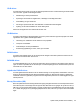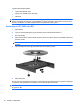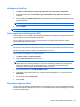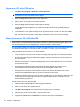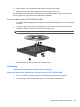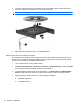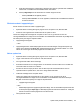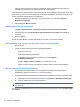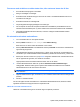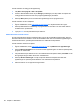HP ProBook Notebook PC User Guide - Windows 7
Processen med att bränna en skiva startar inte, eller avstannar innan den är klar
●
Se till att alla andra program är avslutade.
●
Stäng av sömnläget och viloläget.
●
Kontrollera att du använder rätt typ av skiva för din enhet. I användarhandböckerna finns mer
information om skivtyper.
●
Kontrollera att skivan är ordentligt isatt.
●
Välj en långsammare lagringshastighet och försök igen.
●
Om du kopierar en skiva ska du spara informationen från källskivan på hårddisken innan du
försöker bränna innehållet på en ny skiva. Sedan kan du bränna informationen från hårddisken.
●
Ominstallera DVD/CD-brännarens drivrutin, som finns i kategorin DVD/CD-ROM-enheter i
Enhetshanteraren.
En enhetsdrivrutin måste ominstalleras
1. Ta ut eventuella skivor ur den optiska enheten.
2. Klicka på Start och skriv device manager i rutan Starta sökning.
Efter hand som du skriver visas sökresultatet i rutan ovanför.
3. Klicka på Enhetshanteraren i resultatfönstret. Klicka på Fortsätt om Kontroll av användarkonto
uppmanar dig att göra det.
4. I Enhetshanteraren klickar du på plustecknet (+) vid den typ av drivrutin du vill avinstallera och
ominstallera (t.ex. DVD/CD-ROM-enheter eller Modem), såvida inte minustecknet (-) redan visas.
5. Klicka på en drivrutin i listan och tryck på delete-tangenten. Bekräfta att du vill radera drivrutinen
när du uppmanas att göra det, men starta inte om datorn.
Upprepa detta med de eventuella andra drivrutiner som du vill radera.
6. I fönstret Enhetshanteraren klickar du på ikonen Sök efter maskinvaruförändringar i
verktygsfältet. Windows söker igenom systemet efter installerad maskinvara och installerar
standarddrivrutiner för allt som behöver drivrutiner.
OBS! Om du uppmanas att starta om datorn, ska du spara alla öppna filer och sedan fortsätta
med omstarten.
7. Öppna Enhetshanteraren igen om så behövs, och kontrollera sedan att drivrutinerna återigen finns
på listan.
8. Försök nu använda enheten.
Om det inte hjälper med att avinstallera och ominstallera standarddrivrutinerna, kanske du måste
uppdatera drivrutinerna enligt procedurerna i följande avsnitt.
Hämta HP:s senaste enhetsdrivrutiner
Hämta HP:s enhetsdrivrutiner genom att utföra någon av följande procedurer.
Optisk enhet (endast vissa modeller) 67